今天做了一个统计站点的网页,想要发布一下,中间碰到不少问题,现在和大家分享一下!
这是我想要最终的网页结果:

1.发布站点到桌面(任意路径)

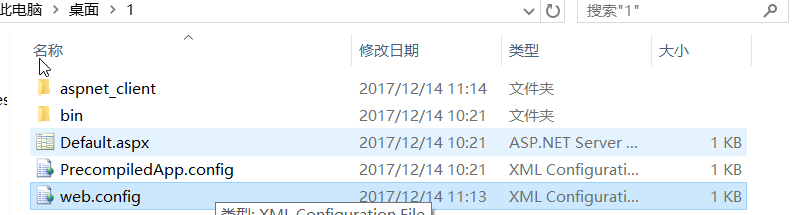
2.安装IIS
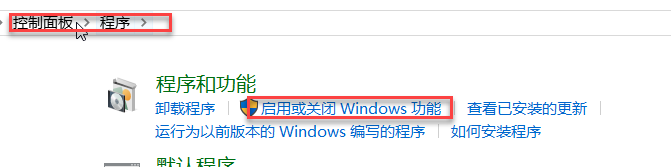
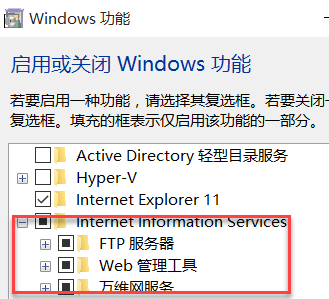
3.安装好后,打开IIS,新建站点web,结果浏览时,提示浏览文件的权限不够。于是,新建用户Everyone,修改该web站点的权限。
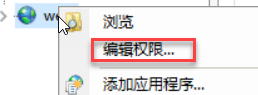

给Everyon所有权限:

4.再次浏览时,提示下面错误:

5.按照他的提示,启用“目录浏览”,再次浏览。
结果直接显示文件的目录,再次点击网页文件一样报错。于是,将其再次关闭。
6.按他的另一种方式,修改配置文件。
- 应用程序配置文件中的 configuration/system.webServer/directoryBrowse@enabled 特性被设置为 True。


<?xml version="1.0"?> <!-- 有关如何配置 ASP.NET 应用程序的详细信息,请访问 http://go.microsoft.com/fwlink/?LinkId=169433 --> <configuration> <system.web> <compilation debug="false" targetFramework="4.0" /> </system.web> <system.webServer> <directoryBrowse enabled="true"/> </system.webServer> </configuration>
结果和第5步的结果一样,只是显示文件目录。还是不对。
7.继续百度发现是因为我的win10是后装的iis,而.framework则是跟着vs2010一起早就装好的,这 个时候需要手动注册一下.framework。
运行:cmd,定位到C:WindowsMicrosoft.NETFramework64v2.0.50727下,输入 aspnet_regiis -i 进行注册。
结果报错0x800702e4,

这是不是以管理员身份运行的结果。
8.以管理员运行cmd,在重复第7步:
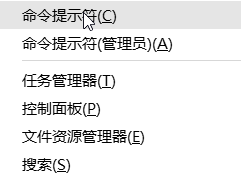

9.安装成功后,页面还是无法访问。百度发现这是因为,第2步安装IIS时,有些组件没有安装完全。
于是:
重装IIS,必须选上ASP.NET
如下: 打开控制面板-打开或者关闭Windows功能- Internet信息服务-万维网服务- 应用程序开发功能- 再选上ASP.Net。
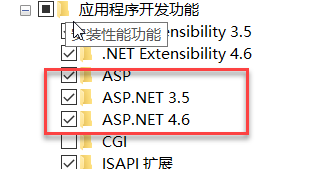
10.安装完后,再次浏览网页,发现终于可以了。
